Le batterie dei PC portatili sono sempre da tenere d’occhio, dato che a differenza di un PC fisso vanno preservate per non comprometterne il corretto funzionamento. Con il passare del tempo, infatti, potrebbero calare di autonomia o presentare dei problemi, creando non pochi disagi all’utente. Ad esempio, cosa bisogna fare quando il PC portatile non carica più? Trovare subito la soluzione non è facile, poiché le variabili sono davvero tante. Tuttavia, esaminando tutte le componenti collegate al funzionamento della batteria, è quasi sempre possibile risalire alla causa del problema e trovarne la soluzione.
Controllare il corretto collegamento delle componenti
La prima cosa da fare è controllare che i cavi siano collegati correttamente al computer: molte volte, infatti, un leggero scollegamento o un cavo inserito non correttamente potrebbero causare il mancato caricamento della batteria. Cosa controllare quindi?
- Banalmente, bisogna controllare il corretto collegamento della presa a muro (ed eventualmente provarne anche un’altra)
- Corretto collegamento del cavo all’adattatore CA del computer

- Infine controllare che il cavo di ricarica sia collegato correttamente alla relativa porta del computer
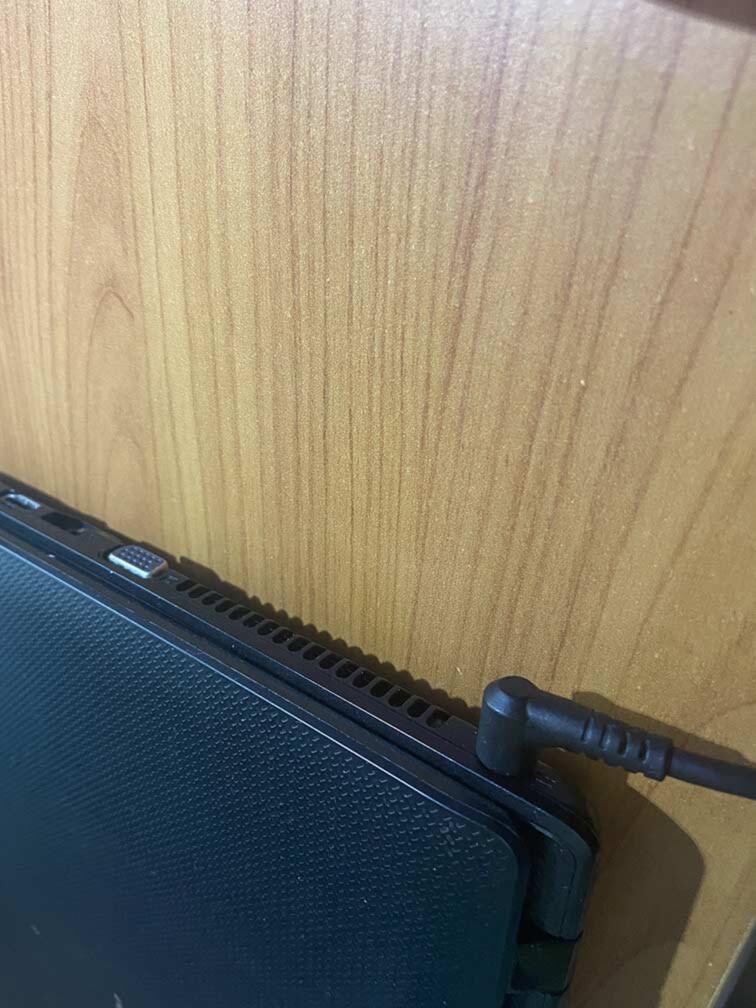
Inoltre, è bene utilizzare sempre e solo i cavi e i caricatori originali forniti dal produttore, in quanto essi sono adatti al vostro computer e non ne compromettono il funzionamento. Se il computer dispone di una porta USB-C, provate a caricarne la batteria usando questa porta e, ovviamente, il rispettivo cavo di ricarica.
Componenti danneggiati
Potrebbe capitare, purtroppo, di riscontrare dei danni legati all’usura o di rottura di cavi e caricatori. È bene, quindi, controllare sempre lo stato dei componenti legati al caricamento della batteria, ma anche alle porte del computer. Molte volte, infatti, le porte del computer possono accumulare sporcizia e bloccare il corretto collegamento dei cavi. Per pulire le porte, nel caso, basta utilizzare un oggetto piccolo, come uno stuzzicadenti, facendo attenzione ovviamente a non danneggiare niente. Per quanto riguarda i cavi, invece, se notate eventuali sfilacciamenti o danni di usura è buona regola sostituirlo con uno nuovo. Lo stesso ragionamento va fatto per quanto riguarda il caricatore: se si surriscalda troppo oppure presenta dei rigonfiamenti, bisogna cambiarlo assolutamente.
Quali componenti comprare? Questo è un argomento molto importante, perché dalla vostra scelta poi deriva il corretto funzionamento della batteria. Il nostro consiglio, come anticipato precedentemente, è quello di acquistare sempre prodotti originali o, perlomeno, prodotti certificati e di sicura provenienza. I dispositivi “fasulli” oltre a farvi risparmiare soldi non fanno altro che recare danni al computer, in modo tale da farvi spendere poi soldi in più per acquistare altre componenti. In sintesi, quindi, se dovete sostituire delle componenti elettroniche, la regola generale è quella di acquistare sempre prodotti validi e certificati (guardate anche le recensioni di altri utenti per capire se bisogna effettivamente fidarsi o meno).
Rimuovere ed esaminare la batteria
Se avete la possibilità di rimuovere la batteria è sempre bene farlo, per avere modo di capire dove risiede effettivamente il problema.
- Se togliendo la batteria il computer funziona, allora il problema risiede proprio in quest’ultima, che va sostituita
- Se, anche togliendo la batteria, il computer non funziona allora il problema deriva da altre cause
Per rimuovere la batteria di un computer dovrete:
- Spegnere il PC
- Individuare la posizione della batteria ed il relativo meccanismo per rimuoverla
- Mettere da parte la batteria e collegare il cavo di alimentazione al computer
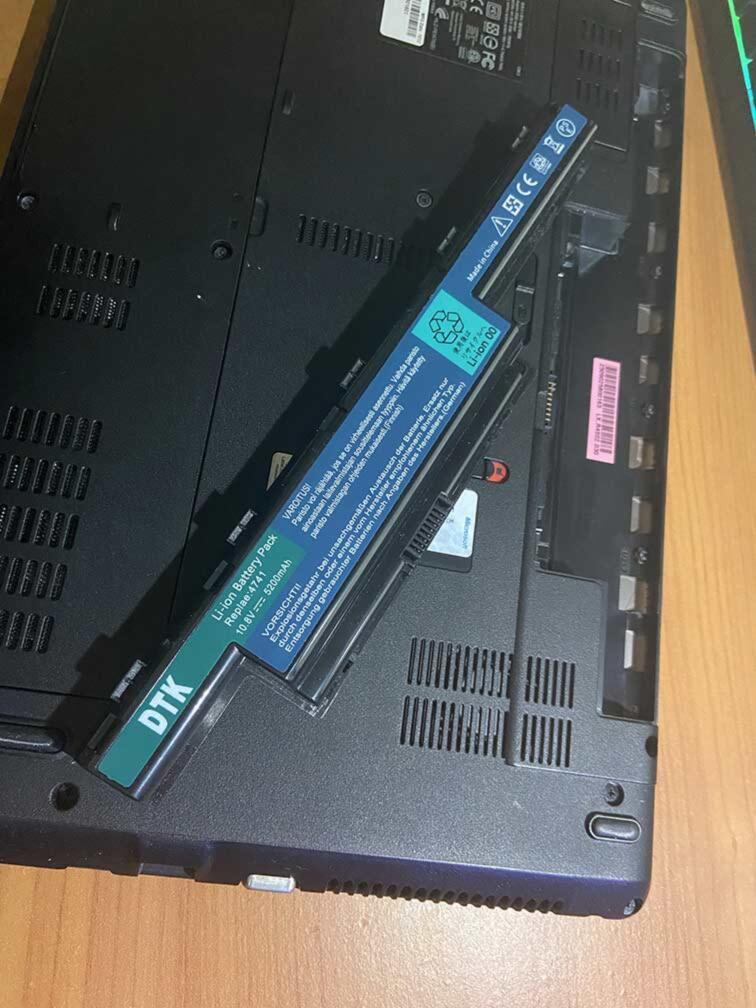
Nel caso in cui la batteria sia posizionata all’interno del computer (come nella maggior parte dei dispositivi moderni) allora bisognerà aprirlo per rimuoverla. Questa operazione, tuttavia, non è alla portata di tutti e potrebbe anche invalidare la garanzia. Se, quindi, non siete utenti esperti è sempre meglio rivolgersi ad un tecnico per far analizzare la batteria con i giusti strumenti.
Aggiornare i driver della batteria
Nel caso in cui aveste ancora modo di utilizzare il vostro PC, aggiornando i driver della batteria potreste risolvere il problema. Infatti, come per ogni altro dispositivo esterno, anche per la batteria Windows utilizza dei driver per utilizzarla correttamente.
- All’interno della barra di ricerca di Windows, digitate Gestione dispositivi
- Individuate la voce Batterie ed espandetela
- Selezionate, uno per volta, ogni dispositivo
- Cliccate sopra con il tasto destro del mouse
- Cliccate su Aggiorna driver
Se non dovessero esserci aggiornamenti potreste provare a disinstallare il dispositivo per poi reinstallarlo.
- Selezionate il dispositivo all’interno della sezione Batterie
- Cliccate con il tasto destro del mouse su di esso
- Cliccate su Disinstalla il dispositivo
- Riavviate il computer
Al riavvio del computer, i driver che avete appena disinstallato si reinstalleranno automaticamente.
Regolare le impostazioni di alimentazione di Windows
Lo scorretto funzionamento della batteria potrebbe anche derivare da impostazioni errate legate all’alimentazione del computer. Questo significa che è bene controllare, all’interno delle impostazioni, che non sia attiva qualche opzione che blocchi il corretto funzionamento del computer.
- Aprite le Impostazioni di Windows 10
- Proseguite su Sistema, poi su Alimentazione e sospensione
- Cliccate su Impostazioni di risparmio energetico aggiuntive, presente sulla destra
- Proseguite cliccando su Modifica impostazioni combinazione
- Per ripristinare le impostazioni cliccate su Ripristina impostazioni predefinite per questa combinazione
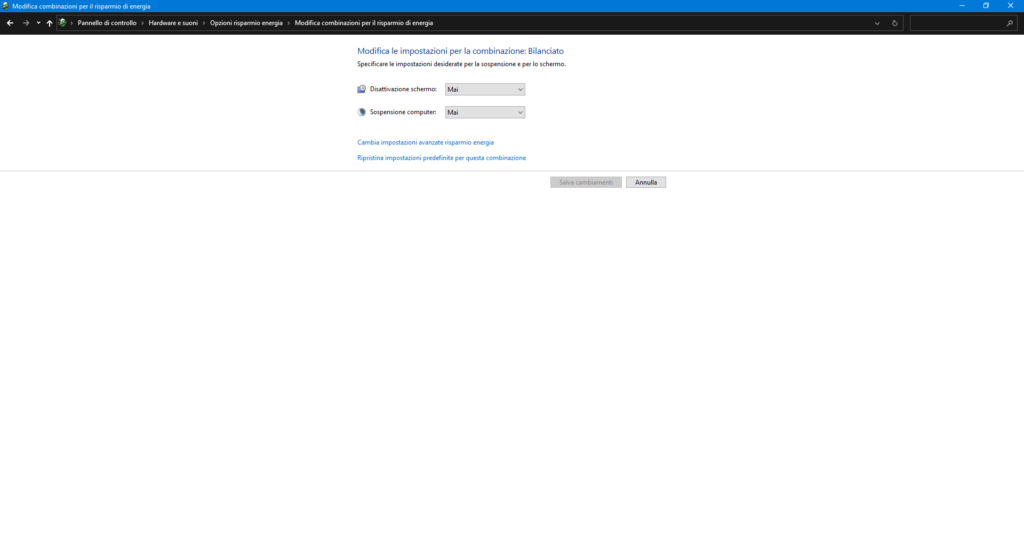
Controllare l’utilizzo delle risorse
A volte, l’utilizzo estremo delle risorse di un computer potrebbe comprometterne il corretto funzionamento. In poche parole, se il computer va sotto sforzo e si surriscalda ha bisogno di una maggiore ventilazione per funzionare. Questo implica che bisogna utilizzare più energia, che a sua volta comporta una carica della batteria molto lenta. Controllando la gestione dei processi sarete in grado di verificare se c’è qualcosa che affatica il computer e che ne compromette il corretto caricamento.
- Cliccate con il tasto destro del mouse su Start
- Proseguite su Gestione attività
- Controllate tutte le attività del computer e disabilitate o chiudete quelle che potrebbero affaticare il computer
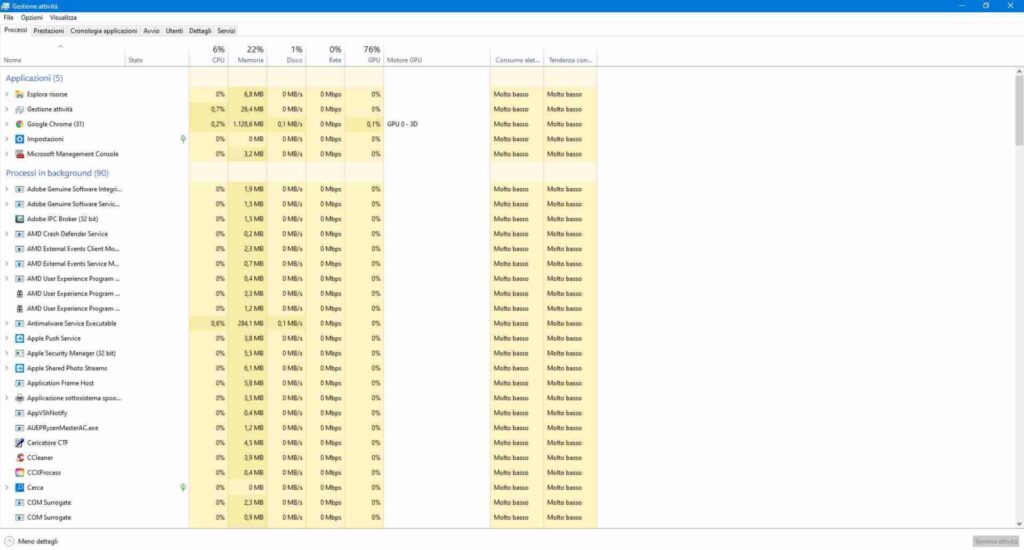
Come avete potuto notare, se il PC portatile non carica più bisogna tenere conto di diversi fattori e trovare quello che comporta questo inconveniente. Se, nonostante queste verifiche, il problema non dovesse risolversi è bene rivolgersi ad un centro di riparazione ed affidarsi a degli esperti in modo tale da controllare il computer con la giusta attrezzatura.
Dubbi o problemi? Vi aiutiamo noi
Puoi scoprire contenuti esclusivi ed ottenere supporto seguendo i canali Youtube, TikTok o Instagram del nostro fondatore Gaetano Abatemarco. Se hai Telegram vuoi rimanere sempre aggiornato, iscriviti al nostro canale Telegram.











